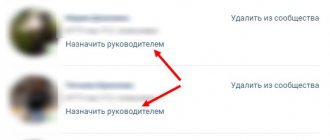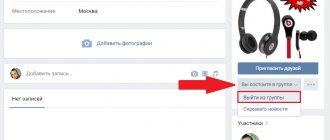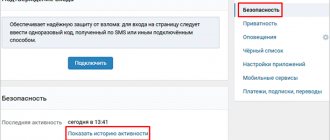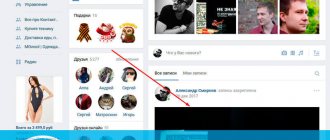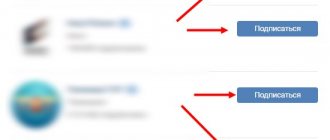Всем привет! Сегодня я расскажу вам о том, как добавить товары в группу ВК, на личную страницу и можно ли создать карточки товаров с мобильного телефона. Поэтому, если вы владеете пабликом или популярным профилем ВКонтакте и учитесь на нём зарабатывать, прошу усаживаться поудобнее и приступать к чтению. Готовы? Тогда поехали!
Для чего нужно добавлять товары в группу в ВК и почему это выгодно
Во ВКонтакте добавляют товары в группы, чтобы продавать их прямо в социальной сети. При этом паблик в ВК может выступать и основной, и дополнительной площадкой для продаж. А в некоторых случаях создать магазин во ВКонтакте намного выгоднее, чем делать еще и сайт, и вот почему:
- процесс разработки максимально быстрый — не нужны знания кода, шаблоны дизайна: достаточно оформить сообщество и добавить товары в него;
- заниматься всем можно самостоятельно, не неся лишние расходы на наемных работников — это сэкономит бюджет на старте;
- клиенты смогут оплачивать товары прямо внутри социальной сети, а вы — легко получать деньги на расчетный счет.
Продажа посредством группы в соцсети актуальна для частных мастеров и компаний с небольшими объемами производства. Например, для тех, кто вяжет пинетки, делает броши и украшения из эпоксидной смолы или производит что-то уникальное.
Владелец группы SOOQA.store продает в ней мыло ручной работы
При больших объемах продаж целесообразнее создать интернет-магазин на другой платформе, и на это есть несколько причин:
- максимальный лимит для добавления товаров — 15 000 позиций, если их больше, то продавать продукцию в ВК уже не получится;
- в каталоге ВКонтакте не предусмотрены фильтры, кроме цены и варианта сортировки: даже если добавить 100-200 товаров, люди уже устанут листать ленту;
- встроенная CRM-система позволяет минимально обрабатывать заказы, но не годится для серьезной аналитики и больших объемов данных.
Именно поэтому крупные бренды и те, кто планирует всерьез развивать бизнес, предпочитают использовать ВКонтакте не как площадку для продаж, а как дополнительный источник трафика на сайт.
Как добавить услугу
Раздел ВК Услуги появился в апреле 2021 года. Он позволяет сообществам добавлять помимо товаров еще и прайс-листы. Также там можно разместить адрес оказания услуг, способ расчета цен, объединять услуги в подборки и загружать к ним фото.
Договориться о записи можно с помощью личных сообщений администратора или сообщества. Так как же добавить себе такой в ВК прайс-лист для сообществ?
- Для начала зайдем в Управление под аватаркой, чтобы добавить Услуги ВКонтакте в боковое меню.
- Находим пункт Разделы и включаем Услуги.
- Настраиваем необходимые нам пункты и сохраняем.
- Далее ищем прайс-листы справа и нажимаем на запись Добавить услугу.
- Почти готово, нам остается описать наше предложение, выбрать формат. добавить фото и категорию. Вот и все!
Данный раздел позволяет развиваться бизнесу, который завязан именно на оказании услуг, а не на продаже товаров.
Как красиво оформить группу в ВК: полезные рекомендации
Сразу перейдем к основной части статьи: сделаем красивое оформление для группы ВК. Для этого рассмотрим основные элементы, которые нужно добавить в сообщество.
Загружаем аватарку
Первым делом, после того как вы создали группу во ВКонтакте, нужно загрузить аватарку. Ава должна быть узнаваемой: например, логотип бренда. Если вы создали группу для продвижения личного бренда, то в качестве аватарки можно использовать свою фотографию.
Загрузить аватарку просто: для этого зайдите в группу и в окне с авой нажмите кнопку «Загрузить фотографию».
Загружаем аватарку для группы VK
Далее в небольшом окне нажмите «Выбрать файл». Откроется проводник файлов. Загрузите нужный снимок с компьютера.
Завершающий этап — выбор области фотографии. Обрежьте снимок так, чтобы в окне аватарки отображались основные элементы: например, название компании или логотип.
Выбираем область аватарки
Потом обрежьте снимок для маленьких фотографий. Выбранная миниатюра будет использоваться в новостях, списках сообществ и комментариях.
Минимальный размер аватарки: 200×200 пикселей. Форматы: JPG, PNG, GIF.
Устанавливаем обложку
Теперь давайте установим обложку. Это еще один важный этап при оформлении сообщества во ВКонтакте.
На обложке можно отобразить важную информацию о группе: название, основные рубрики, контактные данные. Обложка должна быть красивой и узнаваемой.
При этом не нужно перегружать обложку лишними элементами: разместите только важную информацию.
Чтобы загрузить обложку перейдите в раздел с настройками сообщества. В настройках — в разделе «Основная информация» — есть строка «Обложка». Нажмите «Добавить».
Добавляем обложку
После этого загрузите готовую обложку с компьютера.
Вот так выглядит сообщество с обложкой:
Обложка в группе «ЛитРес Книги»
Рекомендуемый размер обложки: 400×1590 пикселей. Форматы: JPG, PNG, GIF.
Добавляем описание
Обязательно добавьте описание сообщества. Для этого перейдите в настройки группы или паблика. В окне «Основная информация» есть блок «Описание».
Укажите полезную информацию о сообществе: о чем группа, чем вы занимаетесь.
Пишем описание группы
Например, если у вас интернет-магазин, то укажите время работы, способы доставки и оплаты товаров.
Максимальный размер описания: 4 000 символов. Можно использовать Emoji и списки.
Меню
Во ВКонтакте можно подключить меню сообщества. Для этого откройте настройки группы и перейдите в раздел «Меню».
Как добавить товары в группу ВК: инструкция
Инструкция для того, чтобы создать товар в группе ВК одинакова для сообществ любого типа. Первым делом вы должны включить функцию в настройках.
Как подключить опцию
- Зайдите в группу и нажмите на кнопку «Управление» (под аватаром справа);
- В блоке «Разделы» включите «Товары»;
- Далее заполните развернувшиеся поля:
- укажите регионы, в которых работаете;
- включите или выключите возможность комментирования;
- выберите валюту;
- укажите тип связи — через продавца или по ссылке. В первом случае нужно будет выбрать контактное лицо (админа, владельца, специального ответственного человека и т.д.), во втором выбрать текст на кнопке (перейти в магазин, купить и др.);
- Отредактируйте страницу магазина — щелкните по соответствующей клавише. Вбейте подробное и «вкусное» описание, способы оплаты и условия доставки. То, что будет написано в самом верхнем поле, будет отображаться на главной странице группы в виде ссылки;
- Если поставите галку в пункте «Магазин», подключится специальное приложение, через которое покупатели смогут добавить продукцию в корзину и оплачивать ее с помощью сервиса VK Pay. Опция работает на территории РФ и только с рублем (российским);
- Идем дальше, скоро мы приступим к алгоритму для оформления товаров в группе ВК, но сначала уточним момент, связанный с местоположением раздела на странице. Если в пункте «Главный блок» указать «Товары», он будет отображаться прямо под основной информацией о группе, то есть, на самом выигрышном месте. В противном случае он «поселится» в колонке справа, под разделом «Участники».
Многих владельцев магазинов интересует, можно ли выгрузить товары в группу ВКонтакте с сайте, ведь если их очень много, процесс займет уйму времени. В настоящее время ВК позволяет загружать карточки строго по одной, через стандартную загрузку с жесткого диска. Однако, существует масса приложений и веб-сервисов, называемых облачными парсерами, которые позволяют выполнить автоматическую выгрузку и полную синхронизацию сайта с группой в ВКонтакте. Мы не будем подробно раскрывать эту тему, поскольку ее масштаб заслуживает полноценной статьи.
Как добавить товар
Итак, вы подключили опцию и теперь желаете приступить к созданию подборок. Чтобы впервые добавить товар на страницу в Контакте, просто зайдите в группу и щелкните по клавише «Добавить».
Раскроется окно с полями для описания продукта. Нужно указать категорию, вставить описание, добавить фотки (до 5 штук, размер каждой от 400 до 6000 пикселей), указать цену. Если поставите галку в секторе «Товар недоступен», покупатели будут поставлены в известность, что данный продукт есть в вашем ассортименте, но его временно нельзя купить. Когда закончите редакцию, нажмите «Добавить». Теперь карточка появится на странице в своем разделе. Если щелкнуть по ней, и нажать клавишу «Еще», вы увидите клавишу «редактировать» или «удалить». Кстати, не забывайте периодически проводить ревизию продукции на сайте и удалять товары, которые больше не планируете продавать.
Обратите внимание, что для каждого товара можно прогрузить QR-код. Это новая опция для соцсети, но она становится всё популярнее.
Как сделать подборку
Для удобства, всю загруженную продукцию следует отсортировать и сделать подборки по категориям. Давайте рассмотрим, как настроить товары в группе ВК — для этого открывайте данный блок:
- Рядом с клавишей «Добавить» есть клавиша «Создать подборку» — щелкните;
- Укажите название подборки;
- Добавьте обложку;
- Нажмите «Создать»;
- Теперь зайдите внутрь, кликайте по клавише «Добавить товар» и продолжайте по инструкции добавления.
Один и тот же предмет разрешено добавить в разные подборки. В витрине будут отображаться три последних по времени добавления карточки, но, если при создании подборки поставить галку в поле «Основная», именно ее три предмета всегда будут в топе. Если вы захотите переместить продукт, просто захватите его мышью и потяните.
Как отметить товар на фотографии, в истории
В начале октября 2021 года продавать Вконтакте стало еще удобнее. На фотографиях, в историях, в самих статьях можно тапнуть по метке, чтобы сразу перейти на описание товара и купить их.
Добавлять товары можно из личного профиля, сообщества и из сервиса AliExpress. Сейчас мы расскажем, как вам это сделать.
Представьте, что вы увидели классную футболку у подруги на фото и рядом с ней небольшой блок с ценой и названием. Вам остается только нажать и сделать заказ.
Перед тем, как добавить товар в ВК самим, запомните, что вы не прикрепите более 5 меток на одно фото или запись.
Для начала добавьте свой продукт в избранное. Для этого его надо «Сохранить в закладках».
Чтобы отметить на фотке, выложите ее и опубликуйте. Потом нажмите «Еще» (в мобильной версии на 3 точки справа). Кликните на «Добавить товар».
Далее расположите на фотке сниппет и сохраните результат.
Когда покупатель будет видеть сбоку ваш товар и цену на фотографии, то в один клик сможет его купить.
Сейчас поговорим об отметках в историях. Для начала снимите или загрузите историю. Затем вам нужно перейти в меню стикеров и выбрать пункт «Товар».
Вам осталось переместить сниппет в нужное место и выложить.
Чтобы прикрепит товар к статье, откройте режим редактирования. Установите курсор там, где вы хотите указать продукт. Нажмите на «+», увидите иконку товара.
Осталось только выбрать, что будем прикреплять и опубликовать.
Готово! Лично нам нравится метод — меньше действий и больше покупок!
Как удалить ссылку из меню?
Иногда в процессе работы возникает необходимость поменять или удалить какой то из пунктов меню. Сделать это можно перейдя в раздел “Настройки”.
Далее напротив нужного пункта нажимаете на кнопку “Изменить”
В открывшемся окне находите “Удалить ссылку” и жмете на неё.
После этого для подтверждения еще раз нажимаете на кнопку “Удалить”
Все после этих действий, когда вы вернетесь на главную страницу вашего сообщества Вконтакте вы увидите новое обновленное меню.